Popravek napake je šlo nekaj narobe, poskusite znova zagnati izkušnjo GeForce

- 869
- 174
- Van Zulauf
Program izkušenj GeForce uporabljajo številni uporabniki osebnih računalnikov kot aplikacijo za upravljanje in nastavitev video kartice NVIDIA. Avtomatizira posodobitev gonilnikov, optimizira način igre, omogoča snemanje iger, upravljanje barvnih upodabljanj. Včasih pri zagonu programa, takoj po namestitvi ali med uporabo, lahko pride do napake "nekaj je šlo narobe, poskusite znova zagnati izkušnjo GeForce", kar kaže na nemogoče nadaljnjo uporabo tega programa. V tem članku bomo govorili o razlogih za pojav napake in razmislili o učinkovitih možnostih za odpravo.

Razlogi za težavo
Sporočilo "Nekaj je šlo narobe GeForce Experience" v prevodu zveni kot "nekaj je šlo narobe z izkušnjo GeForce". Napaka je kritična, saj ne dovoljuje uporabe uporabnosti.
Preden začnete iskati možnost za boj proti okvari, je pomembno razumeti, zakaj tako priljubljen program GeForce Experience daje takšno sporočilo, ki bo določil način popravljanja napake. Razlogi so lahko več možnosti. Potrebno bo prepoznati vir problema s poskusom in napakami. Ko bo ugotovljen razlog, se bo program začel brez težav.
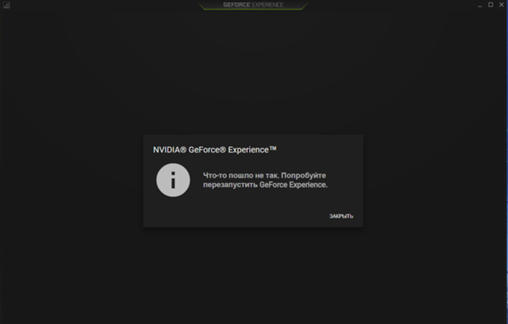
Metode za odpravo okvare
Torej, kako popraviti nekaj, kar je narobe, je prišlo do napake GeForce Experience. Najprej morate poskusiti znova zagnati program. Če želite to narediti, ni dovolj za ponovno nalaganje računalnika: najprej boste morali iti na meni "dispečerja nalog", tako da pokličete vrstico "izvedite", s pritiskom na kombinacijo ključev WIN in R, kje to, kje to Predstavite direktivo TaskMgr, ki bo odprla upravitelja dispečerskih procesov. V tem oknu je treba ustaviti aktivne procese NVIDIA in nato znova zagnati računalnik in znova poskusiti za zagon programa.
Kot eden od preprostih načinov za odpravo neuspeha je spremeniti dostopno točko do storitve NVIDIA. Če želite to narediti, morate v storitvah najti orodje za kontejnerje NVIDIA, pojdite na njegove "lastnosti", kje spremeniti uveljavljeni portal v "Vhod s sistemskim računom", ki deluje v 90% primerov.
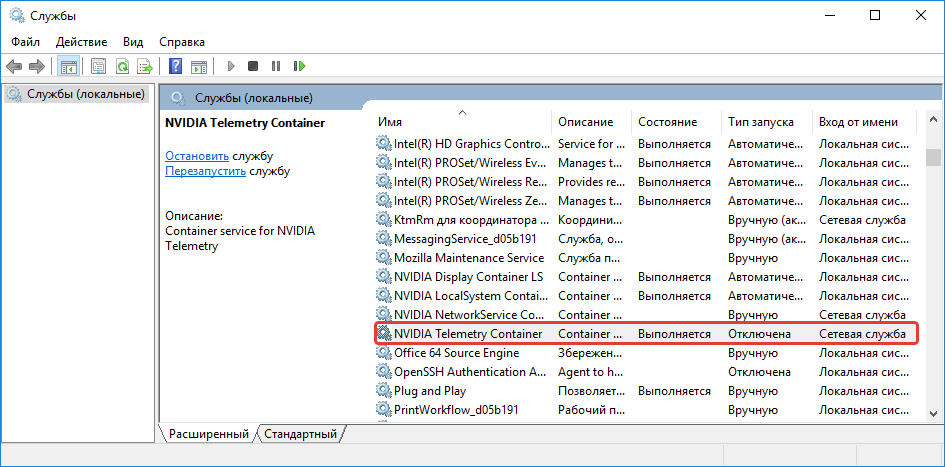
Če te manipulacije ne bi prinesle rezultata, je treba zaporedno odpraviti možne vzroke problema.
Nastavitev načina združljivosti
Eden od pogostih razlogov, zakaj program ne deluje pravilno ali se ne začne, je nezdružljivost izkušenj GeForce in računalniškega operacijskega sistema. Postopek nastavitve združljivosti se izvaja na naslednji način:
- Kliknite desni gumb miške na nalepki programa, na seznamu Drop -Down, izberite orodje "Lastnosti".
- V oknu, odprtega za zavihka "Združljivost", kjer je v razdelku "Način združljivosti" izberite drugo različico OS, na primer Windows XP.
- Na istem zavihku namestite preverjanje nasproti "Zaženite ta program v imenu skrbnika".
- Spremembe potrdite s gumbom "V redu".
- Preverite rezultat operacije, ki zažene program.
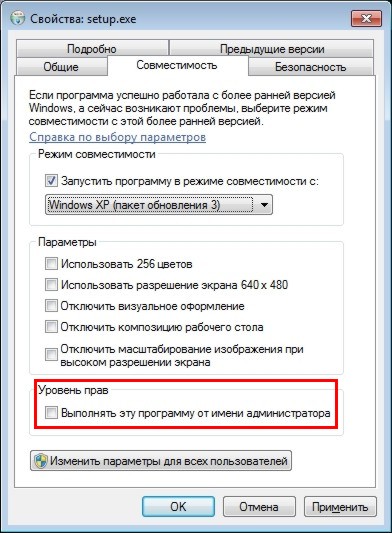
Če je rezultat negativen in napaka ni izginila, morate iti na naslednjo fazo dela.
Namestitev paketa Visual C
Včasih težava ni v konfliktu, ampak če ni komponent programske opreme, potrebne za delovanje izkušenj z GeForceom. Če želite izključiti to možnost dogodkov, morate posodobiti komponente sistema Windows na najnovejšo različico in nato namestiti paket Visual C v sistem, brez katerega program ne more delovati. Če želite to narediti, prenesite to programsko komponento na Microsoftovem spletnem mestu in za 32-bitne sisteme morate namestiti datoteko VC_REDIST.x86.exe in za 64 -bit - dve datoteki: vc_redist.X64.Exe in vc_redist.x86.Exe. Če je bil razlog v tem, bo vse delovalo v standardnem načinu.
Aktivacija dela NVIDIA zaslona vsebnika LS
Vir problema, izraženega kot tabela z napisom "nekaj je šlo narobe, poskusite znova zagnati izkušnjo GeForce" Včasih je odklopljen modul za vsebnik NVIDIA LS neposredno odgovoren za zagon NVIDIA Basic Naloge. Način aktiviranja storitve se izvaja na naslednji način:
- V oknu "Izvajanje" Enter servis.MSC, ki vam bo omogočil odpiranje seznama vseh storitev.
- Na seznamu morate poiskati storitev NVIDIA Display Contaul.
- V oknu, ki se odpre, namestite parameter »samodejno« v vrstico »Vrsta vrste za zagon«, potrdite spremembo, znova kliknite ikono storitve in izberite direktivo »Run« «.
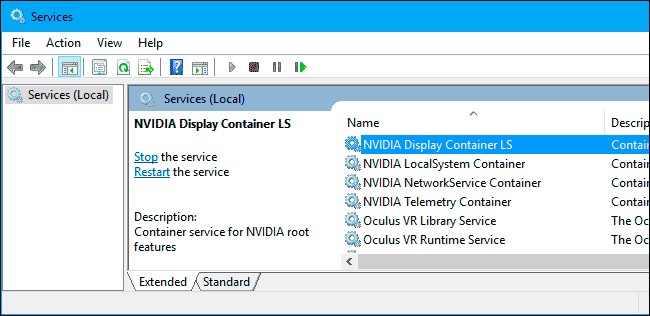
Če želite preveriti pravilnost manipulacij, morate prek orodja »Execute« namestiti okno »Konfiguracija sistema«, za klic v vrstici »Odpri«, morate napisati ukaz MSConfig. Na seznamu storitev je treba preveriti, ali so kljukice nasproti vsem elementom, ki imajo besedo nvidia v imenu, dajte jih, če so nekje odsotni, nato potrdite spremembe in poskusite znova začeti izkušnjo GeForce.
Spreminjanje mape "ime"
Napaka pri zagonu aplikacije GeForce Experience včasih izzove neprimerno ime mape, v katero je program nameščen. V imenu uporabniške mape ruskih črk in številk ni mogoče uporabiti. V imenu so lahko prisotne samo angleške črke, brez posebnih simbolov. Potrebno bo ponovno namestiti program.
Ponovno namestite izkušnjo GeForce
Včasih morate znova namestiti program izkušenj GeForce. Če želite to narediti, boste morali najprej izbrisati vse komponente NVIDIA iz sistema. V polju "Izvajajte" morate vnesti ukaz AppWiz.CPL - Odprti se bodo programi in komponente. V pogovornem oknu je treba izbrisati vse komponente, ki vsebujejo besedo nvidia, po katerih je treba računalnik ponovno zagnati, da bodo spremembe začele veljati in ponovno namestiti program s spletnega mesta razvijalca.
Namestitev gonilnikov za video kartico
Razlog za napako med delovanjem programa je lahko zastareli gonilniki video kartice. Priporočljivo je redno posodabljanje voznikov, saj so njihove nove različice objavljene,. Posodabljanje gonilnikov je boljše z odstranjevanjem "starih" programskih elementov, ki gredo v sistem prek varnega načina. Program DDU (prikaz gonilnika odstranjevalca) se najbolje spopade s to nalogo - to je preprost brezplačni pripomoček, katerega delo je pravilno odstranjevanje voznikov.
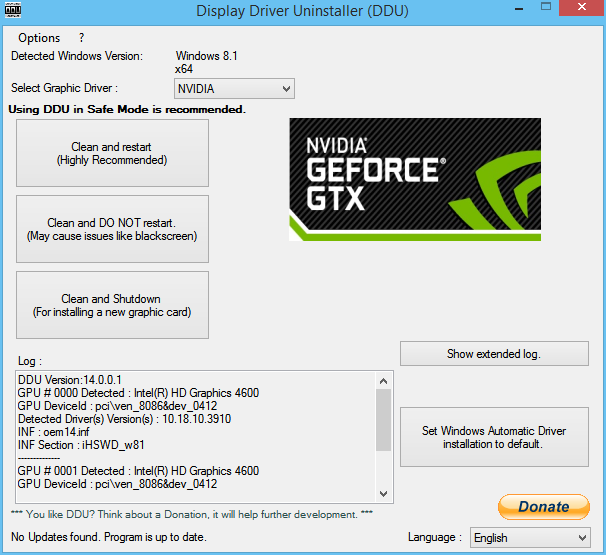
DDU ne potrebuje posebnih namestitvenih dejanj: Če želite delati z aplikacijo, je dovolj, da jo zaženete, v modulu za zagon morate izbrati običajni način in potrditi gumb. Nadalje v glavnem oknu aplikacije na desni, v vrstici "Izbira video potapljača" s seznama Drop -Ewn morate izbrati položaj NVIDIA, se prepričajte, da v reviji, ki se nahaja v istem oknu Na levi je ime voznika izpisano in nato kliknite gumb »Izbriši in ponovno nalaganje«. Program je rušen, to sploh ne bi smelo povzročiti težav. Po ponovnem zagonu računalnika ostaja samo prenos novih gonilnikov video kartic s spletnega mesta NVIDIA in jih namestite v sistem.
Povzetek
Napaka z izkušnjo GeForce se lahko pojavi tako v začetni fazi kot med uporabo po nedavni "normalni" funkcionalnosti.
Včasih morate program znova namestiti. Če ste se morali soočiti s to napako, ne hitite sprejemati radikalnih ukrepov, poskusite obnoviti uporabo aplikacije po manipulacijah, opisanih v članku.

